
MACアドレスでファイアーウォールを設定する
指定したMACアドレスを持つ機器との通信だけを許可し、それ以外の機器との通信を拒否します。逆に、特定のMACアドレスを持つ機器との通信だけを拒否し、それ以外は許可することもできます。指定できるMACアドレスは最大10です。
 |
|
本機を無線LANに接続している場合、この機能は使えません。
|
1
リモートUIを起動し、管理者モードでログインする リモートUIを起動する
2
[設定/登録]をクリックする
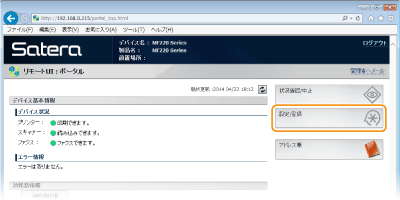
3
[セキュリティー設定]  [MACアドレスフィルター]をクリックする
[MACアドレスフィルター]をクリックする
 [MACアドレスフィルター]をクリックする
[MACアドレスフィルター]をクリックする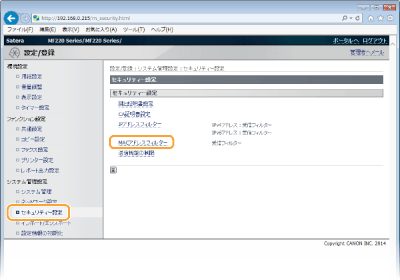
4
[編集]をクリックする
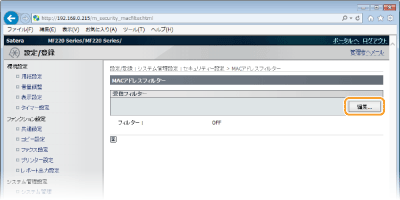
[受信フィルター]
MACアドレスを指定してパソコンからのデータ受信を制限します。
MACアドレスを指定してパソコンからのデータ受信を制限します。
5
フィルターを設定する
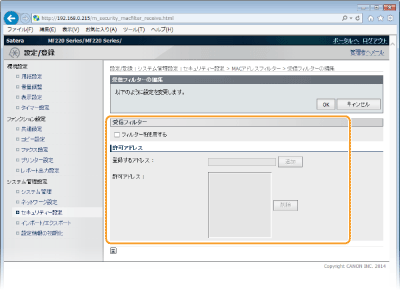
|
1
|
[フィルターを使用する]にチェックマークを付ける
チェックマークを付けると通信制限が有効になります。通信制限をしないときはチェックマークを外してください。
|
|
2
|
アドレスを設定する
[登録するアドレス]にMACアドレスを入力し、[追加]をクリックします。登録したMACアドレスを持つ機器とだけ通信(受信)し、それ以外のMACアドレスを持つ機器との通信は制限します。
アドレスは「-」(ハイフン)や「:」(コロン)で区切らずに入力してください。
 入力内容をよくお確かめください
MACアドレスを間違えて設定すると、リモートUIからアクセスできなくなることがあります。この場合は、操作パネルから<MACアドレスフィルター>を<OFF>にしてください。 MACアドレスフィルター
 設定したMACアドレスを削除するとき
削除するMACアドレスを選び、[削除]をクリックします。
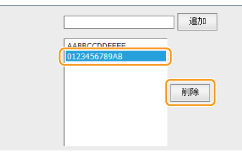 |
|
3
|
[OK]をクリックする
|
 |
|
ホーム画面の<メニュー>からMACアドレスによる通信制限を有効/無効に切り替えることもできます。 MACアドレスフィルター
|
 関連項目
関連項目